Apple a introdus un cititor de coduri QR încorporat în actualizarea iOS 11, eliminând necesitatea de a descărca aplicații terțe pentru a scana coduri QR.
În această postare pe blog, aflați cum să scanați un cod QR de pe iPhone, iPad sau iPod Touch folosind camera nativă încorporată.
- Tabel de materii
- Cum să scanezi un cod QR cu un iPhone, iPad sau iPod touch
- Scanați un cod QR pe iPhone, iPad sau iPod touch cu aparatul foto
- Scanarea codului QR pe iPhone prin intermediul Control Center
- Pentru a scana un cod QR pe iPhone din Centrul de control,
- Scanați un cod QR pe iPhone cu Chrome
- Scanați un cod QR pe iPhone din rola de cameră
- Pentru a scana un cod QR cu ajutorul asistentului Google pe iPhone,
- Scanare QR Code pe iPhone cu aplicația Wallet
- Pentru a accesa scanerul din aplicația de portofel,
- Ce dispozitive utilizează iOS?
- Cum să activez scanarea codurilor QR pe iPhone și iPad
- Aplicații despre care nu știați că pot scana coduri QR și pe iPhone
- Gânduri finale
- Întrebări frecvente
- Cum pot scana un cod QR din albumul foto de pe iPhone?
- Unde se află scanerul de coduri QR pe iPhone-ul meu?
- Am nevoie de o aplicație pentru a scana un cod QR pe iPhone?
- Phone-ul meu nu scanează un cod QR. De ce se întâmplă asta?
- Apare pe iPhone un scaner de coduri QR?
- Cum se scanează un cod QR cu iPhone 6?
Tabel de materii
- Cum să scanați un cod QR cu un iPhone, iPad sau iPod touch
- a. Camera foto
- b. Centrul de control
- c. Chrome
- d. Google Lens
- e. Aplicația Wallet
- Ce dispozitive folosesc iOS?
- Cum să activez scanarea codurilor QR pe iPhone și iPad
- Aplicații despre care nu știai că pot scana coduri QR pe iPhone și iPad
- Gânduri finale
- FAQ-uri
Codurile QR sunt o tehnologie veche de un deceniu, promițătoare în anii săi inițiali. Cu toate acestea, creșterea sa lentă este atribuită fricțiunii de a avea o aplicație pentru a scana codurile QR. În 2017, când s-a anunțat integrarea scanării codurilor QR cu camerele native ale telefoanelor, această tehnologie a cunoscut o revenire. Pe măsură ce navigăm prin COVID în 2020, Codurile QR au crescut până la un grad în care sunt folosite ca alternativă la meniurile de hârtie în majoritatea restaurantelor.
Cum să scanezi un cod QR cu un iPhone, iPad sau iPod touch
Scanați un cod QR pe iPhone, iPad sau iPod touch cu aparatul foto
Pentru a scana un cod QR pe iPhone, iPad sau iPod touch folosind aplicația nativă a aparatului foto, urmați acești pași –
- Lanșați aparatul foto
- Apuneți-l spre un cod QR pentru a-l scana
- Click pe bannerul de notificare din partea de sus a ecranului – acestea sunt informațiile stocate în codul QR
- Dacă codul QR conține date care pot fi luate în considerare (număr de contact, adresa de e-mail sau un clip audio) apăsați pe banner pentru a declanșa acțiunea sau trageți în jos bannerul pentru a dezvălui mai multe informații înainte de a apăsa pe el
Scanarea codului QR pe iPhone prin intermediul Control Center
Setarea scanerului de coduri QR pe iPhone în Control Center este mult mai convenabilă decât utilizarea camerei foto de fiecare dată. Pentru a adăuga cititorul de coduri QR încorporat în Control Center –
- Accesați Settings (Setări) pe iPhone
- Click pe Control Center
- Apăsați pe Customize Controls (Personalizare controale)
- Sub fila More Controls (Mai multe controale), apăsați pe „+” de lângă cititorul de coduri QR
- Mutați cititorul de coduri QR în orice locație doriți din Centrul de control cu ajutorul pictogramei hamburger de lângă acesta
Pentru a scana un cod QR pe iPhone din Centrul de control,
- Apăsați pe pictograma cititorului de coduri QR din Centrul de control
- Direcționați aparatul foto în apropierea unui cod QR pentru a-l scana
Lectorul de coduri QR de pe panoul de control vă permite să scanați un cod QR în condiții de iluminare slabă, folosind lanterna, chiar dacă acesta este neclar.
Acest scanner de coduri QR pentru iPhone este foarte puternic și rapid, care poate scana un cod QR în câteva secunde, chiar dacă acesta este deteriorat sau neclar (până la 30% deteriorat și inversat).
Scanați un cod QR pe iPhone cu Chrome
Acum, scanați un cod QR pe iPhone folosind Google Chrome cu acești pași simpli –
- Descărcați Chrome din App Store. Dacă aveți deja Google Chrome pe iPhone, asigurați-vă că îl actualizați.
- Cu iPhone-ul dumneavoastră, atingeți 3D pictograma aplicației Google Chrome de pe ecranul de pornire
- Acum, faceți clic pe Scan QR Code care va apărea în meniul de scurtătură
- Activați aplicația pentru a accesa camera. Apăsați pe OK în meniul contextual pentru a scana un cod QR
NOTA: Pe dispozitivele care nu acceptă 3D Touch, glisați în jos din partea de sus a ecranului principal pentru a accesa Spotlight. Acum, tastați QR Code (Cod QR) în câmpul de căutare. Google Chrome vă va solicita opțiunea de a scana un cod QR. Trebuie doar să apăsați pe pictograma aplicației (Nu uitați să permiteți aplicației să acceseze Camera.)
Scanați un cod QR pe iPhone din rola de cameră
Un iPhone și un iPad sunt capabile să scaneze un cod QR din fotografiile sale prin intermediul Google Lens. Pentru a scana un QR Code pe iPhone din rola de cameră,
- Descărcați Google Photos din App Store și acordați acces la rola camerei dvs. foto
- Deschideți o imagine care conține un cod QR din Google Photos
- Apăsați pe pictograma Google Lens din camera foto nativă
- Apăsați pe punctele care apar pe ecranul cu codul QR pentru a vizualiza bannerul de notificare
- Apăsați pe link pentru a vizualiza acțiunea declanșată
.
Pentru a scana un cod QR cu ajutorul asistentului Google pe iPhone,
- Deschideți Asistentul Google pe iPhone
- În bara de căutare, apăsați pe pictograma Google Lens de lângă pictograma microfonului
- Permiteți-i lui Google să vă acceseze camera foto. Apăsați pe opțiunea Turn on the camera to use Lens
- Căutați pictograma Photos (Fotografii) în partea din dreapta sus a ecranului. Va apărea Biblioteca dvs. foto
- Apăsați pe pictograma Toate fotografiile pentru a selecta fotografia care conține un cod QR pe care doriți să îl scanați și apăsați pe ea
- Panionul de notificare va apărea pe ecran, faceți clic pe el pentru a fi direcționat către acțiunea setată
NOTA 1: Pentru a scana un cod QR utilizând Google Lens din Google Assistant, descărcați în prealabil aplicația.
NOTA 2: Un cod QR poate fi scanat și cu iPod Touch folosind aplicația nativă a camerei și prin intermediul Centrului de control. Pentru a scana un cod QR folosind iPod Touch, urmați pur și simplu pașii menționați mai sus.
Scanare QR Code pe iPhone cu aplicația Wallet
Aplicația Wallet de pe iPhone, iPad și iPod touch este capabilă să scaneze un QR Code.
Pentru a accesa scanerul din aplicația de portofel,
- Apăsați pe aplicația Wallet și faceți clic pe butonul „+” din partea de sus a secțiunii Passes
- Apăsați pe Scan Code to Add a Pass
- De aici, puteți scana codurile QR pentru cupoane, bilete, cartele de îmbarcare și carduri de fidelitate
Dar, aplicația Wallet vă permite să scanați doar cupoane, carduri de fidelitate și bilete. Dacă încercați să scanați orice alt cod QR, veți primi un mesaj de eroare.
Citește despre cele mai recente actualizări ale iOS 13, inclusiv despre codurile QR, etichetele NFC și Bluetooth
Ce dispozitive utilizează iOS?
iOS este un sistem de operare dezvoltat de Apple Inc. Printre acestea se numără iPhone-urile, iPad-urile, iPod-urile, computerele Mac, iWatch-ul și alte dispozitive Apple.
Cum să activez scanarea codurilor QR pe iPhone și iPad
Care iPhone și iPad cu iOS 11 are capacitatea de a scana codurile QR din camera lor nativă. În cazul în care camera dvs. nu reușește să scaneze un cod QR, urmați aceste instrucțiuni –
- Deschideți Settings (Setări) din ecranul de pornire
- Derulați în jos și faceți clic pe Camera
- Cercetați Scan QR Codes (Scanare coduri QR) și apăsați butonul de comutare pentru a activa camera dvs. pentru a scana coduri QR
Aplicații despre care nu știați că pot scana coduri QR și pe iPhone
Este posibil să aveți deja aceste aplicații pe iPhone, dar nu știați că aceste aplicații sunt, de asemenea, capabile să scaneze QR Codes fără probleme. Unele dintre aceste aplicații includ –
- Snapchat
- Shazam
Gânduri finale
Apple, cu cel mai recent iOS 13, a introdus scanarea codurilor QR cu o lanternă. Utilizatorii nu trebuie să își mai facă griji cu privire la scanarea codurilor QR în situații supărătoare de iluminare slabă.
Nu numai atât, cititorul de coduri QR de pe iPhone este atât de puternic încât orice cod QR poate fi scanat chiar și cu daune maxime (70%).
Brandurile și afacerile nu mai trebuie acum să își facă griji cu privire la utilizarea codurilor QR de către consumatorii lor. Acest lucru nu face decât să indice faptul că Codurile QR sunt aici pentru a rămâne.
Întrebări frecvente
Cum pot scana un cod QR din albumul foto de pe iPhone?
Dacă dețineți un iPhone cu iOS 11 și versiunile ulterioare, deschideți fotografia din albumul foto și urmați acești pași –
- Apăsați pe pictograma Google Lens din camera nativă
- Apăsați pe punctele care apar pe ecranul cu codul QR pentru a vizualiza bannerul de notificare
- Apăsați pe link pentru a vizualiza acțiunea declanșată
Unde se află scanerul de coduri QR pe iPhone-ul meu?
iPhone-urile cu iOS 11 și versiunile ulterioare au un scaner de coduri QR încorporat, care poate fi accesat prin intermediul aplicației native a camerei sau prin intermediul panoului de control.
Pentru a vizualiza scanerul de coduri QR pe iPhone, faceți clic pe pictograma aparatului foto și îndreptați-vă spre un cod QR pentru a vizualiza informațiile.
Am nevoie de o aplicație pentru a scana un cod QR pe iPhone?
Dacă dețineți un iPhone cu iOS 11 și versiunile ulterioare, nu este necesar să descărcați o aplicație separată pentru a scana un cod QR. În caz contrar, există mai multe aplicații terțe care pot fi descărcate pentru a scana un cod QR.
Iată o listă de aplicații de scanare a codurilor QR care pot fi descărcate pentru iPhone pentru a scana un cod QR.
Phone-ul meu nu scanează un cod QR. De ce se întâmplă asta?
Dacă iPhone-ul dvs. nu scanează un cod QR, vă rugăm să verificați dacă iOS este actualizat la cea mai recentă versiune. Dacă este, atunci nu ar trebui să întâmpinați probleme la scanarea codului QR.
Chiar și după ce ați descărcat cea mai recentă versiune a sistemului de operare, dacă iPhone-ul dvs. nu scanează un cod QR, încercați aceste acțiuni –
- Țineți iPhone-ul drept și nu înclinat în niciun unghi
- Asigurați-vă că există o iluminare adecvată. În caz contrar, porniți lanterna
- Scanați codul QR de la distanță
- Curățați camera pentru o mai bună vizibilitate
Dacă iPhone-ul dvs. nu acceptă cel mai recent sistem de operare, descărcați o aplicație terță pentru a scana un cod QR.
Apare pe iPhone un scaner de coduri QR?
Da. iPhone-urile cu iOS 11 și versiunile ulterioare au un scaner de coduri QR încorporat, care poate fi accesat prin intermediul aplicației native a camerei, Control Center și Google Lens.
Cum se scanează un cod QR cu iPhone 6?
Dacă iPhone 6 este echipat cu iOS 11 și versiunile superioare, atunci puteți scana un cod QR folosind camera foto. În caz contrar, descărcați cea mai recentă versiune pentru a scana un cod QR prin intermediul aplicației native încorporate a camerei.
Dacă dispozitivul dvs. nu permite actualizarea la iOS 11 sau la o versiune superioară, atunci luați în considerare posibilitatea de a descărca o aplicație terță pentru a scana un cod QR.
Pentru a crea un cod QR astăzi, explorați soluțiile noastre pentru coduri QR sau începeți o perioadă de încercare gratuită de 14 zile. Dacă aveți nevoie de asistență suplimentară, discutați cu unul dintre experții noștri astăzi!
- Detalii autor
- Postări recente
-
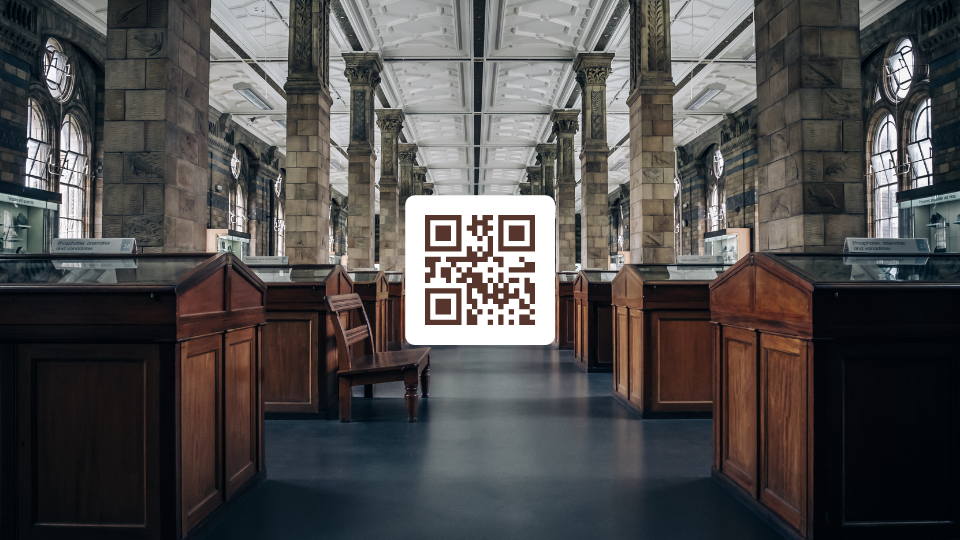
Codurile QR pentru muzee pot fi folosite pentru a împărtăși informații interesante despre o piesă de artă, pentru a minimiza timpul de așteptare și multe altele. Citiți acest articol de blog pentru a afla 7 moduri interesante în care Codurile QR pot ajuta muzeele să îmbunătățească experiența vizitatorilor!
-

Învățați totul despre Codurile QR audio și cum să convertiți orice sunet într-un Cod QR în acest articol de blog.
-
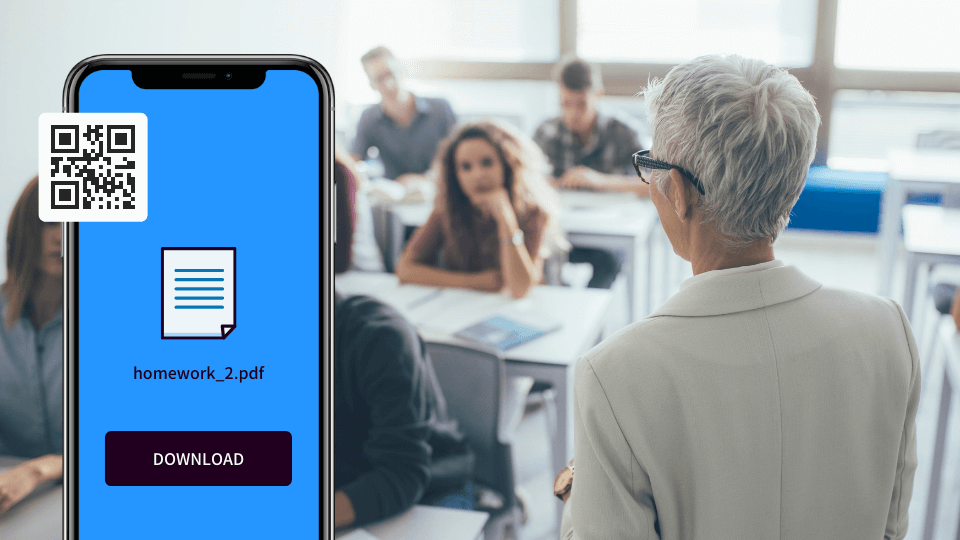
Învățați cum să folosiți Codurile QR pentru profesori pentru a face învățarea distractivă, pentru a ajuta elevii și pentru a automatiza munca școlară în această postare de pe blog.
Cu vaccinarea COVID-19 în curs de desfășurare în întreaga lume, guvernele și instituțiile atribuie Coduri QR de vaccinare pentru pașapoarte, certificate și multe altele. Citiți această postare pe blog pentru a afla cum folosesc diverse țări Codurile QR de vaccinare și de ce sunt potrivite!
Codurile QR pentru săli de sport și produse de fitness au remodelat modul în care funcționează sălile de sport în grămezi. Aflați 7 aplicații convingătoare ale codurilor QR pentru produse de fitness și săli de sport în acest articol de blog!
Începutul pandemiei COVID-19 a modificat modul în care funcționează bisericile. Instrumentele și tehnologiile virtuale, cum ar fi codurile QR, au ajutat extraordinar de mult credincioșii și bisericile. Citiți această postare pe blog pentru a afla șase cazuri interesante de utilizare a codurilor QR pentru biserici!
Acest blog a fost publicat inițial pe 13 martie 2020 la 10:36 am
.